编写你的第一行代码 经过上面的步骤,AVR Studio 打开了一个空的文件,文件的名字是Leds.asm。可能你注意到Leds.asm这个文件没有出现在左边的栏目中,这是因为这个文件还没有保存过。现在在文件中输入:“;My Very First AVR Project”,“;”的作用是注释,在编译时,分号以后的内容被忽略。
在File菜单中按下Save按钮,文件被保存。同时,文件也出现在左边栏目中。AVR Studio 可以工作了,下面让我们再来关注AVR Studio 4的界面。
AVR Studio 4 的用户图形界面(GUI)
让我们来自己观察一下AVR Studio 4 的用户图形界面(GUI)。
我们把用户图形界面划分成了6个部分。在AVR Studio 4系统中包括了AVR Studio 的帮助文件,在这里,我们着重介绍AVR Studio 4的框架和一些要注意的事项。
(1)第一行是菜单栏。这与标准的Windows程序差不多,包括打开/保存文件、剪贴/复制,这个栏目还包含了Studio的一些特殊功能,如仿真等。AVR Studio 软件工作的模式,例如我们选用了AT90S8515芯片在仿真模式下工作,这些信息就会在系统状态条中显示。
用户图形界面深层指南 AVR Studio 的用户图形界面制作的非常友好,用户不需要太多的知识就可以使用。但是,我们建议用户还是参看一下AVR Studio 自带的HTML帮助文件。用户可以从AVR Studio 软件的help->AVR Studio User Guide打开帮助文件。
编写你的第一个别AVR程序
下面,我们继续完成我们的第一个AVR程序。到目前为止,我们安装了开发软件,创建了“Leds”项目,下面,我们就开始编写AVR代码了。AVR Studio 的编辑窗口,继续完成代码,需要添加的代码如下(可以运用复制/粘贴方式将代码复制到编辑窗口):
.include "8515def.inc"
.def Temp = R16
.org 0x0000
rjmp RESET ;Take a Relative Jump to the RESET Label
RESET: ;Reset Label
ldi Temp, 0xFF ;Store 255 in R16 (Since we have defined R16 = Temp)
out DDRB, Temp ;Store this value in The PORTB Data direction
Register
Loop:
out PORTB, Temp ;Write all highs (255 decimal) to PORTB
dec Temp
rjmp Loop ;Take a relative jump to the Loop label
注意到在编辑窗口,代码的颜色发生了变化。这是编辑窗口的语法高亮功能,这个功能非常有利于增强代码的可读性能。代码输入完毕后,按CTRL+F7或者是Project菜单-〉Build and Run。
在输出窗口中(在屏幕的左下角),你将会看到项目编译,同时报告没有发现错误,同时,我们也看到我们的程序编译后代码包括6个字(12个Byte)。
理解源代码
理解源代码
.include "8515def.inc"
.def Temp = R16
.org 0x0000
rjmp RESET ;Take a Relative Jump to the RESET Label
RESET: ;Reset Label
ldi Temp, 0xFF ;Store 255 in R16 (Since we have defined R16 = Temp)
out DDRB, Temp ;Store this value in The PORTB Data direction
Register
Loop:
out PORTB, Temp ;Write all highs (255 decimal) to PORTB
dec Temp
rjmp Loop ;Take a relative jump to the Loop label
现在,让我们一行一行来看这段代码
; My Very First AVR Project .include "8515def.inc" .def Temp=R16 .def命令可以创建一个容易记忆的标号(如Temp)代替寄存器名称(如R16)。在项目中使用大量通用寄存器的时候,这个命令非常有效。(在芯片数据手册中有通用寄存器的介绍).org 0x0000 Rjmp RESET 前面我们介绍过了指令定位在0x0000,相对跳转指令(RJMP)指令就被存放在0x0000单元中,这条指令被首先执行。如果参看芯片说明书,你会发现AT90S8515不支持JMP指令,芯片只有RJMP指令。这原因是我们不需要JMP指令。如果你比较JMP 和RJMP指令,会发现JMP指令更长,这将使得器件执行速度变慢、代码变大,而用RJMP也可以访问到所有的Flash存储器,因此,芯片不支持JMP指令。RESET: Ldi Temp,0xFF Out DDRB,Temp Loop: out PORTB , Temp Dec Temp DEC为减法指令,这个指令表明对R16寄存器减一操作,经过这个指令,Temp寄存器(也就是R16寄存器)里面的内容为0xFE。DEC是一条算术指令,AVR芯片支持广泛的算术指令。完整的指令列表请参看芯片说明书中的指令列表。Rjmp Loop

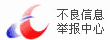
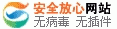
 Alexa
Alexa mcusy_cn#126.com (请把#改成@)
mcusy_cn#126.com (请把#改成@)  交流:522422171
交流:522422171 51/AVR单片机技术驿站! <
51/AVR单片机技术驿站! <




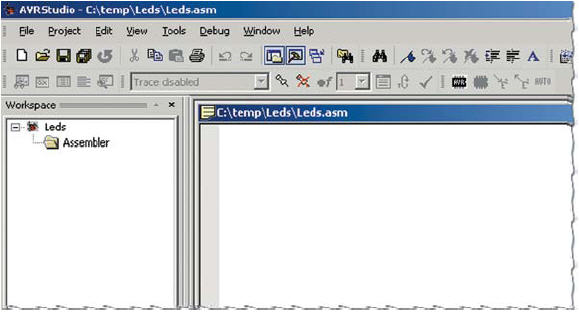
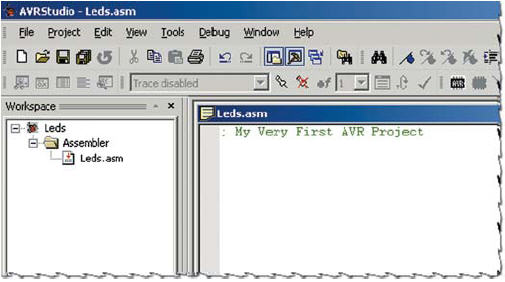

 最新评论
最新评论